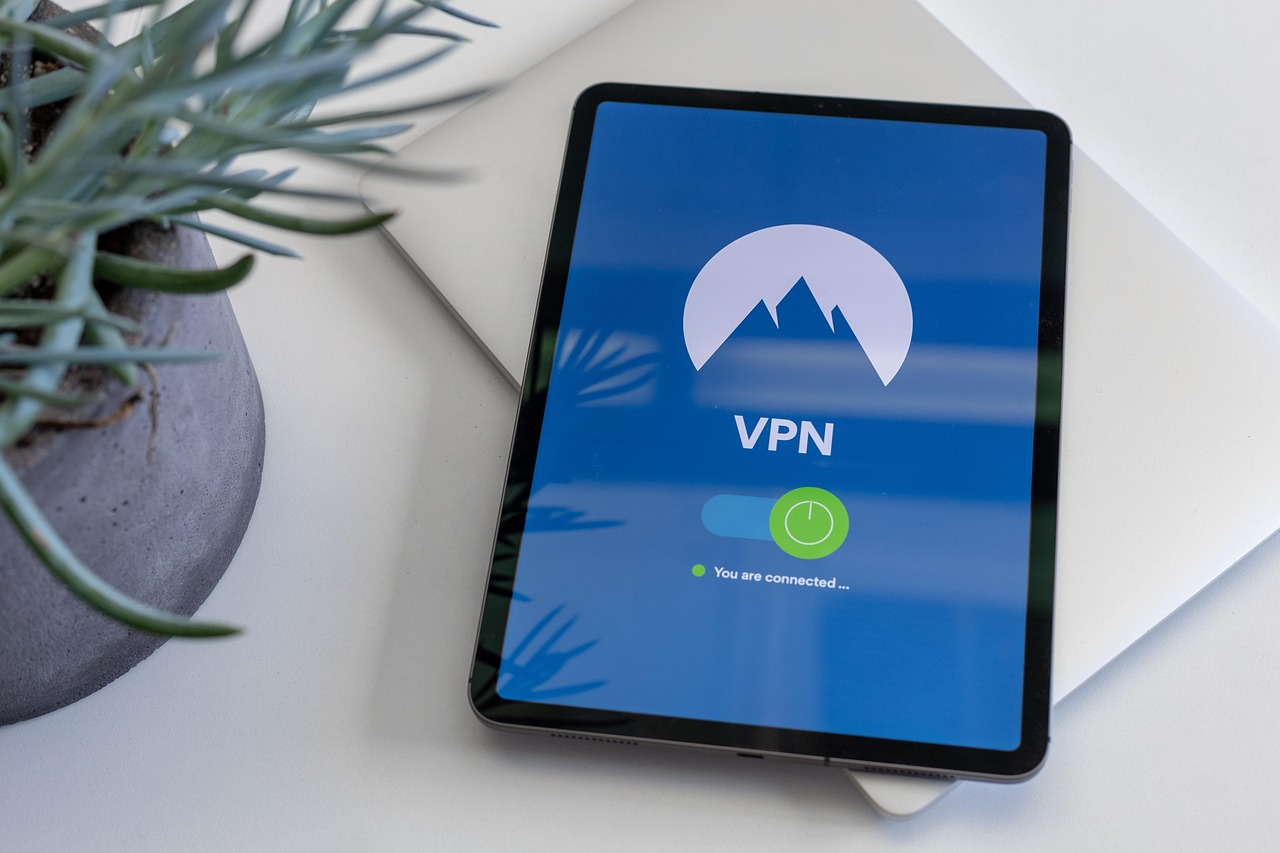윈도우 11에서 VPN을 설정하는 것은 안전한 인터넷 사용을 위한 필수 과정이지만, 때때로 여러 가지 오류가 발생할 수 있습니다. 이러한 문제는 사용자 경험을 저해하고, 원하는 작업을 수행하는 데 방해가 될 수 있습니다. VPN 연결이 실패하거나 속도가 느려지는 등의 상황은 매우 일반적입니다. 하지만 걱정하지 마세요! 오늘은 이러한 VPN 오류의 원인과 해결 방법에 대해 살펴보겠습니다. 정확하게 알려드릴게요!
VPN 연결 실패 원인
네트워크 설정 문제
윈도우 11에서 VPN 연결이 실패하는 가장 흔한 원인 중 하나는 네트워크 설정의 문제입니다. 사용자의 인터넷 연결이 불안정하거나, 방화벽 설정이 VPN 연결을 차단할 수 있습니다. 이 경우, 네트워크 설정을 점검하고, 방화벽에서 VPN 관련 포트를 허용하도록 설정해야 합니다.
VPN 프로토콜 호환성
VPN 서비스 제공업체가 사용하는 프로토콜과 윈도우 11의 호환성 문제도 연결 실패의 원인이 될 수 있습니다. 예를 들어, 특정 프로토콜이 윈도우 11에서 지원되지 않거나, 최신 업데이트가 필요할 수 있습니다. 이럴 경우, VPN 클라이언트의 프로토콜 설정을 변경하거나 업데이트를 진행해야 합니다.
잘못된 로그인 정보
로그인 정보가 잘못 입력된 경우에도 VPN 연결이 실패할 수 있습니다. 사용자 이름이나 비밀번호가 틀리거나, 계정이 잠겨 있는 경우에는 접속이 불가능합니다. 따라서 로그인 정보를 다시 확인하고 필요시 비밀번호를 재설정하는 것이 중요합니다.
VPN 속도 저하 원인
서버 위치 선택
VPN 속도가 느려지는 이유 중 하나는 선택한 서버의 위치입니다. 너무 먼 서버에 연결하면 데이터 전송 속도가 느려질 수 있습니다. 이럴 때는 가까운 서버로 변경하여 속도를 개선할 수 있습니다.
동시 접속 기기 수
많은 기기가 동시에 같은 VPN 계정을 사용하면 속도가 저하될 수 있습니다. 각 기기가 대역폭을 공유하게 되어 전체적인 성능에 영향을 미치기 때문입니다. 따라서 필요하지 않은 기기의 연결을 해제하거나, 더 높은 대역폭을 제공하는 요금제로 업그레이드하는 것이 좋습니다.
ISP 제한
인터넷 서비스 제공업체(ISP)가 VPN 트래픽을 제한하는 경우에도 속도가 느려질 수 있습니다. 이럴 때는 ISP에 문의하여 VPN 사용에 대한 정책을 확인하고, 필요시 다른 ISP로 변경하는 것도 고려해볼 만합니다.
VPN 오류 해결 방법
네트워크 재설정
네트워크 재설정을 통해 여러 가지 오류를 해결할 수 있습니다. 윈도우 11에서는 ‘설정’ 메뉴에서 ‘네트워크 및 인터넷’으로 이동한 후 ‘상태’에서 ‘네트워크 재설정’ 옵션을 선택하면 됩니다. 이 과정은 모든 네트워크 어댑터를 초기화하여 새로운 시작점을 제공합니다.
VPN 클라이언트 재설치
사용 중인 VPN 클라이언트를 삭제한 후 다시 설치하면 오류가 해결될 수 있습니다. 최신 버전으로 설치하면 호환성 문제나 버그를 해결할 가능성이 높아집니다. 설치 후에는 반드시 클라이언트를 최신 상태로 유지해야 합니다.
방화벽 및 보안 소프트웨어 점검
방화벽이나 보안 소프트웨어가 VPN 연결을 차단하고 있는지 확인해야 합니다. 이러한 소프트웨어의 설정에서 VPN 관련 예외 규칙을 추가하거나 일시적으로 비활성화하여 문제가 해결되는지 확인해보세요.
윈도우 11 업데이트 확인하기
최신 업데이트 적용하기
윈도우 11은 정기적으로 업데이트가 이루어집니다. 이러한 업데이트에는 보안 패치와 함께 다양한 버그 수정이 포함되어 있어, 최신 버전으로 유지하는 것이 중요합니다. ‘설정’ 메뉴에서 ‘업데이트 및 보안’으로 들어가서 최신 업데이트를 확인하고 적용하세요.
드라이버 업데이트하기
네트워크 어댑터 드라이버가 오래되었거나 손상된 경우에도 문제가 발생할 수 있습니다. 장치 관리자를 통해 네트워크 어댑터 드라이버를 찾아 최신 버전으로 업데이트해보세요.
시스템 파일 검사 실행하기
손상된 시스템 파일로 인해 발생하는 오류를 해결하기 위해 시스템 파일 검사 도구를 사용할 수 있습니다. 명령 프롬프트에서 ‘sfc /scannow’ 명령어를 입력하면 손상된 파일을 자동으로 복구해줍니다.
| 방법 종류 | 세부 내용 | 효과성 |
|---|---|---|
| 네트워크 재설정 | 윈도우 11의 네트워크 설정을 초기화하여 모든 네트워크 어댑터와 관련된 문제를 해결합니다. | 대부분의 네트워크 관련 오류를 효과적으로 제거하며 안정적인 인터넷 환경을 제공합니다. |
| VPN 클라이언트 재설치 | 현재 사용 중인 VPN 클라이언트를 삭제한 후 최신 버전을 다운로드하여 설치함으로써 호환성 문제와 버그를 해결합니다. | 클라이언트를 새롭게 설치함으로써 많은 오류들이 사라지고 성능이 향상됩니다. |
| 방화벽 및 보안 소프트웨어 점검 | 방화벽이나 보안 소프트웨어의 설정에서 VPN 트래픽 차단 여부를 확인하고 예외 규칙 추가 또는 비활성화를 통해 문제를 해결합니다. | 차단되는 요소들을 제거함으로써 안정적인 VPN 연결이 가능해집니다. |
| 최신 윈도우 업데이트 적용하기 | windows 11의 모든 최신 패치를 적용하여 시스템 안정성을 높이고 다양한 오류 수정 사항을 반영합니다. | 업데이트 후 시스템 성능과 보안성이 크게 향상됩니다. |
SSTP 및 L2TP 프로토콜 활용하기
SSTP 프로토콜 이해하기
SSTP(소켓 안전 터널링 프로토콜)는 SSL(보안 소켓 계층) 기반의 안전한 터널링 기술입니다.
이는 방화벽과 NAT(네트워크 주소 변환)를 우회할 수 있는 장점이 있어 매우 유용합니다.
SSTP는 특히 기업 환경에서 많이 사용되며 높은 보안을 제공합니다.
따라서 SSTP 프로토콜로 전환하면 더 안정적이고 안전한 연결이 가능합니다.
L2TP/IPsec 프로토콜 활용하기
L2TP(레이어 2 터널링 프로토콜)는 IPsec(인터넷 프로토콜 보안)와 함께 사용할 때 더욱 강력한 보안을 제공합니다.
L2TP/IPsec 조합은 데이터 암호화를 통해 외부 공격자로부터 보호하며,
특히 공공 Wi-Fi 환경에서도 안전하게 사용할 수 있는 장점이 있습니다.
따라서 L2TP/IPsec 프로토콜로 전환하면 보다 안전한 인터넷 사용 환경을 구축할 수 있습니다.
SSTP와 L2TP 비교하기
SSTP와 L2TP/IPsec는 각각 장단점이 있으며,
SSTP는 SSL 기반으로 방화벽 우회에 강점을 가지며,
L2TP/IPsec는 데이터 암호화를 통한 높은 보안을 제공합니다.
사용자는 자신의 필요에 맞춰 두 가지 프로토콜 중 하나를 선택하여 사용할 수 있으며,
각각의 특성을 이해하고 적절히 활용하는 것이 중요합니다.
마지막으로 정리
VPN 연결 실패 원인은 다양한 요소에 의해 발생할 수 있으며, 네트워크 설정, 프로토콜 호환성, 로그인 정보 오류 등이 주요 원인입니다. 이를 해결하기 위해서는 네트워크 재설정, VPN 클라이언트 재설치, 방화벽 점검 등의 방법을 사용할 수 있습니다. 또한, SSTP와 L2TP/IPsec 프로토콜을 활용하여 보다 안정적이고 안전한 VPN 환경을 구축하는 것도 중요합니다.
추가로 알아두면 쓸모 있는 정보들
1. VPN 사용 시 개인정보 보호를 위해 강력한 암호를 사용하는 것이 좋습니다.
2. 공공 Wi-Fi에서는 가능한 한 VPN을 통해 안전한 연결을 유지해야 합니다.
3. VPN 서비스 제공업체의 고객 지원이 중요하므로 신뢰할 수 있는 업체를 선택하세요.
4. VPN 사용 시 인터넷 속도가 저하될 수 있으므로 필요에 따라 서버 위치를 변경해보세요.
5. 특정 웹사이트나 서비스에 접근하기 위해 VPN을 사용할 경우 해당 지역의 법률을 준수해야 합니다.
요약된 포인트
VPN 연결 문제는 주로 네트워크 설정이나 프로토콜 호환성에서 발생하며, 이를 해결하기 위한 다양한 방법이 존재합니다. 또한 SSTP와 L2TP/IPsec 프로토콜을 활용하면 더 안전하고 안정적인 인터넷 사용이 가능합니다. 올바른 설정과 관리로 효율적인 VPN 환경을 유지하는 것이 중요합니다.
자주 묻는 질문 (FAQ) 📖
Q: 윈도우 11에서 VPN 연결이 되지 않으면 어떻게 해야 하나요?
A: VPN 연결이 되지 않을 경우, 먼저 인터넷 연결을 확인하고, VPN 서버 주소 및 로그인 정보를 정확하게 입력했는지 확인하세요. 또한, VPN 클라이언트를 최신 버전으로 업데이트하고, 방화벽이나 보안 소프트웨어가 VPN 연결을 차단하고 있는지 점검해 보세요.
Q: 윈도우 11에서 VPN 속도가 느려지는 이유는 무엇인가요?
A: VPN 속도가 느려질 수 있는 이유는 여러 가지가 있습니다. 서버의 혼잡도, 사용 중인 프로토콜의 성능, 인터넷 서비스 제공업체(ISP)의 속도 제한 등이 원인일 수 있습니다. 다른 서버에 연결하거나, 프로토콜 설정을 변경해 보세요.
Q: VPN이 연결되었지만 인터넷에 접속할 수 없는 경우 어떻게 해야 하나요?
A: 이 경우에는 DNS 설정을 확인해 보아야 합니다. VPN 연결 후 DNS 서버를 자동으로 설정하도록 설정하거나, 수동으로 공용 DNS 서버(예: 구글의 8.8.8.8)로 변경해 보세요. 또한, 네트워크 어댑터 설정에서 “VPN”을 선택하고 “IPv4” 또는 “IPv6″의 속성에서 “자동으로 IP 주소 받기”를 선택해야 할 수도 있습니다.
Q: VPN 오류 코드 800이 나타나는 이유는 무엇인가요?
A: 오류 코드 800은 일반적으로 VPN 서버에 연결할 수 없음을 나타냅니다. 서버 주소가 올바른지 확인하고, 방화벽이나 라우터 설정이 VPN 연결을 차단하고 있지 않은지 점검하세요. 또한, ISP에서 VPN 트래픽을 차단하는 경우도 있으니 확인이 필요합니다.
Q: 윈도우 11에서 VPN 클라이언트를 삭제하려면 어떻게 하나요?
A: VPN 클라이언트를 삭제하려면 시작 메뉴에서 “설정”을 열고 “네트워크 및 인터넷”을 선택한 후 “VPN”으로 이동하세요. 삭제할 VPN 연결을 선택한 다음 “삭제” 버튼을 클릭하여 해당 클라이언트를 제거할 수 있습니다.